16 rejtett iOS 16 funkció
Összeszedtünk 16 hasznos iOS 16 funkciót!
Az Apple ezen a héten kiadta az iOS 16-ot, az iOS legújabb verzióját, amely új, testreszabható Zárolási Képernyővel, az Üzenetek jelentős újdonságaival, valamint a Mail, a Térképek és egyéb fejlesztésekkel rendelkezik.
A legfontosabb funkciókon kívül számos rejtett, azonban annál hasznosabb változás, fejlesztés és új képesség került az iOS 16-ba, amelyek segítenek javítani a felhasználói élményt.
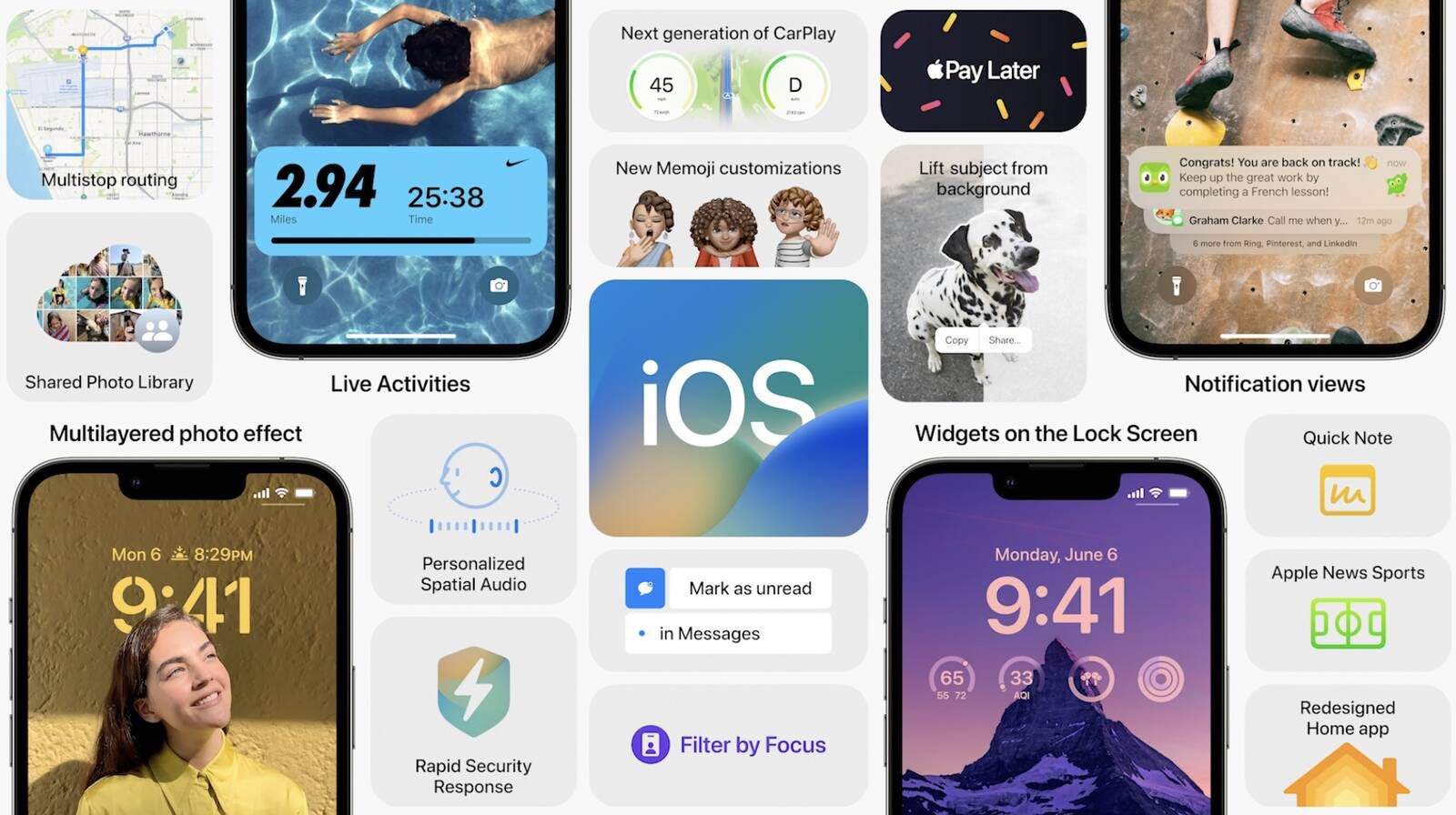
Az alábbiakban 16 olyan rejtett funkciót és változást sorolunk fel az iOS 16 újdonságai közül, amelyekről talán Te sem tudtál.
1. A duplikált fényképek kitörlése
A Fotók alkalmazásban lehetőségünk van a duplikált elemeket „egyesíteni”. A funkció kifejezetten hasznos azoknak, akiknek több ezer felesleges kép van telefonukon. A Fotók alkalmazásban az „Albumok” fül alatt legalul az „Egyéb” részben találjuk a „Kettőzött elemek” című fület, itt tudjuk a duplikált fényképeket egyesíteni.
2. Frissült AirPods beállítások
Az iOS 16-ban egyszerűbben kezelhetőbbé válnak az AirPods beállításai is, mivel az AirPods csatlakoztatásakor egy külön rész jelenik meg a Beállítások alkalmazásban. A Beállítások alkalmazásban a Bleutooth menüpont alatt tudjuk kiválasztani az AirPods melletti „i” ikont, amellyel elérjük a megújult felületet.
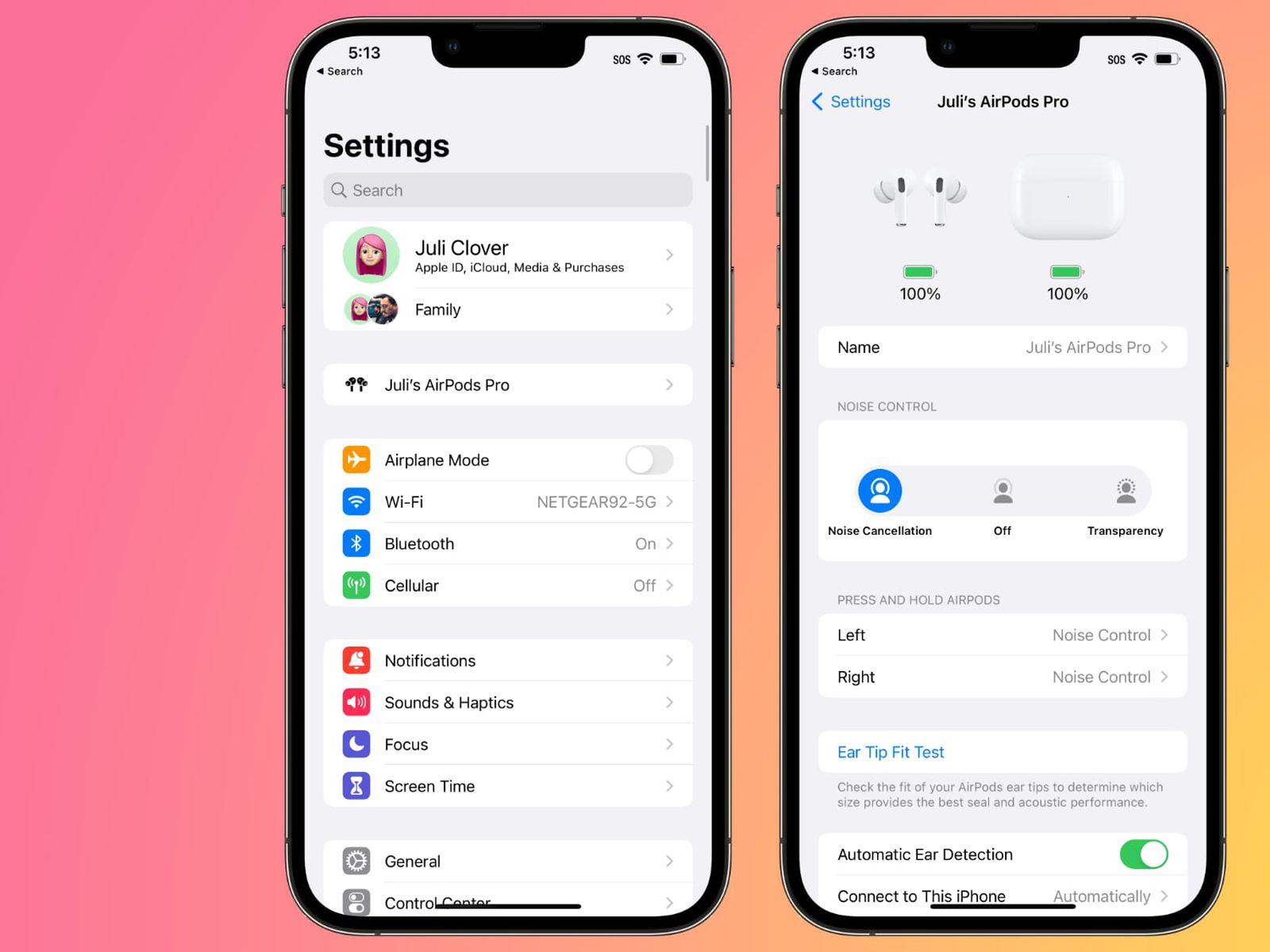
3. Face ID fektetett módban
Az iOS 16 rendszert futtató iPhone modellek támogatják a Face ID-t, abban az esetben is, ha a telefonunk fektetett helyzetben van. Ez egy jelentős újdonság, hiszen így képesek leszünk sokkal gyorsabban bejutni a telefonunk Főképernyőjére. Azonban fontos megjegyezni, hogy a funkció sajnos kiárólag az iPhone 13 és újabb iPhone készülékeken érhető el.
4. Rejtett album és Nemrég törölt album védelme
Az iOS 16-ban ahhoz, hogy a Fotók alkalmazásban hozzáférjünk a Nemrég törölt fényképekhez vagy a Rejtett albumhoz, mostmár Face ID vagy Touch ID azonosításra lesz szükség. Ez lényegében elzárja ezeket az albumokat a megtekintés elől, ha valaki hozzáférne a telefonhoz, miközben az egyébként fel van oldva.
5. WiFi jelszó megtekintése
Az iOS 16 lehetővé teszi, hogy a felhasználó megtekintse a WiFi hálózatok jelszavait. Az éppen használt WiFi hálózat jelszavát a Beállítások alkalmazásban a WiFi menüpontban a név melletti „i” ikont megnyomva érhetjük el. A régebben használt hálózatokat szintúgy a WiFi menüpontban érjük el: a jobb felső sarokban található Szerkesztés gomb után találjuk a kívánt információt. Az iPhone WiFi beállításaiban láthatjuk annak a hálózatnak a jelszavát, amelyhez csatlakoztunk.
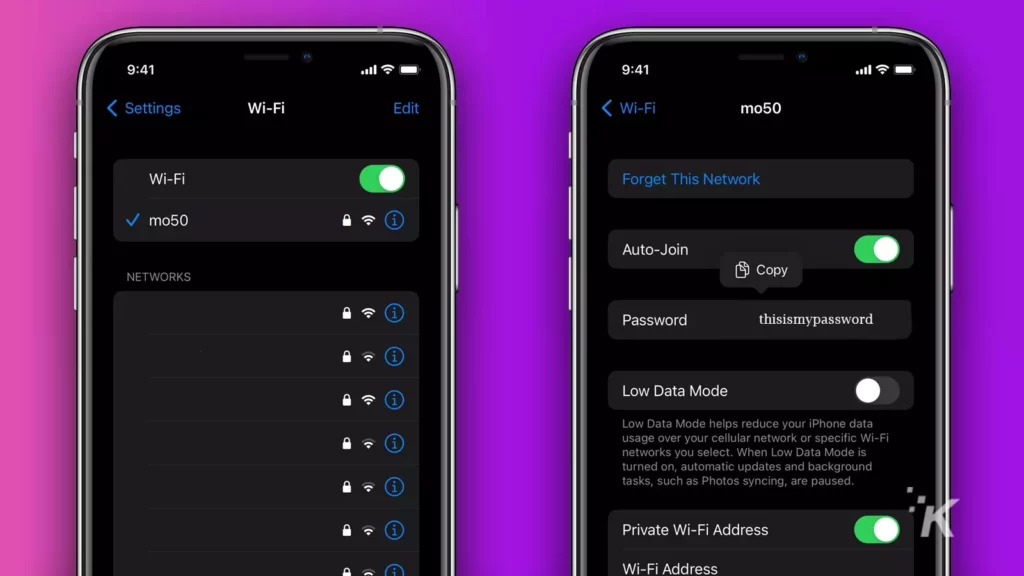
6. Haptikus visszajelzés a billentyűzethez
Az iOS 16-ban van egy billentyűzetbeállítás, amely lehetővé teszi a gépelés közben érezhető haptikus visszajelzés engedélyezését. A rezgés minden egyes billentyűleütésnél jelentkezik, így a felhasználók fizikai megerősítést kapnak arról, hogy egy betűt megérintettek. A funkciót a következőképp lehet elérni: Beállítások > Hangok és haptikus jelzések > Billentyűzet visszajelzése.
7. Képernyőképek másolása és törlése
Az iOS 16-ban a képernyőképeket már lehetőségünk a mentés és a törlés mellett egyszerre kimásolni a képet majd törölni. Az új opció a képernyőképet a vágólapra menti, majd törli a Fotók alkalmazásból. A funkció célja, hogy a csak egy alkalomra szükséges screenshotok ne foglalják feleslegesen a helyet a fényképek között.
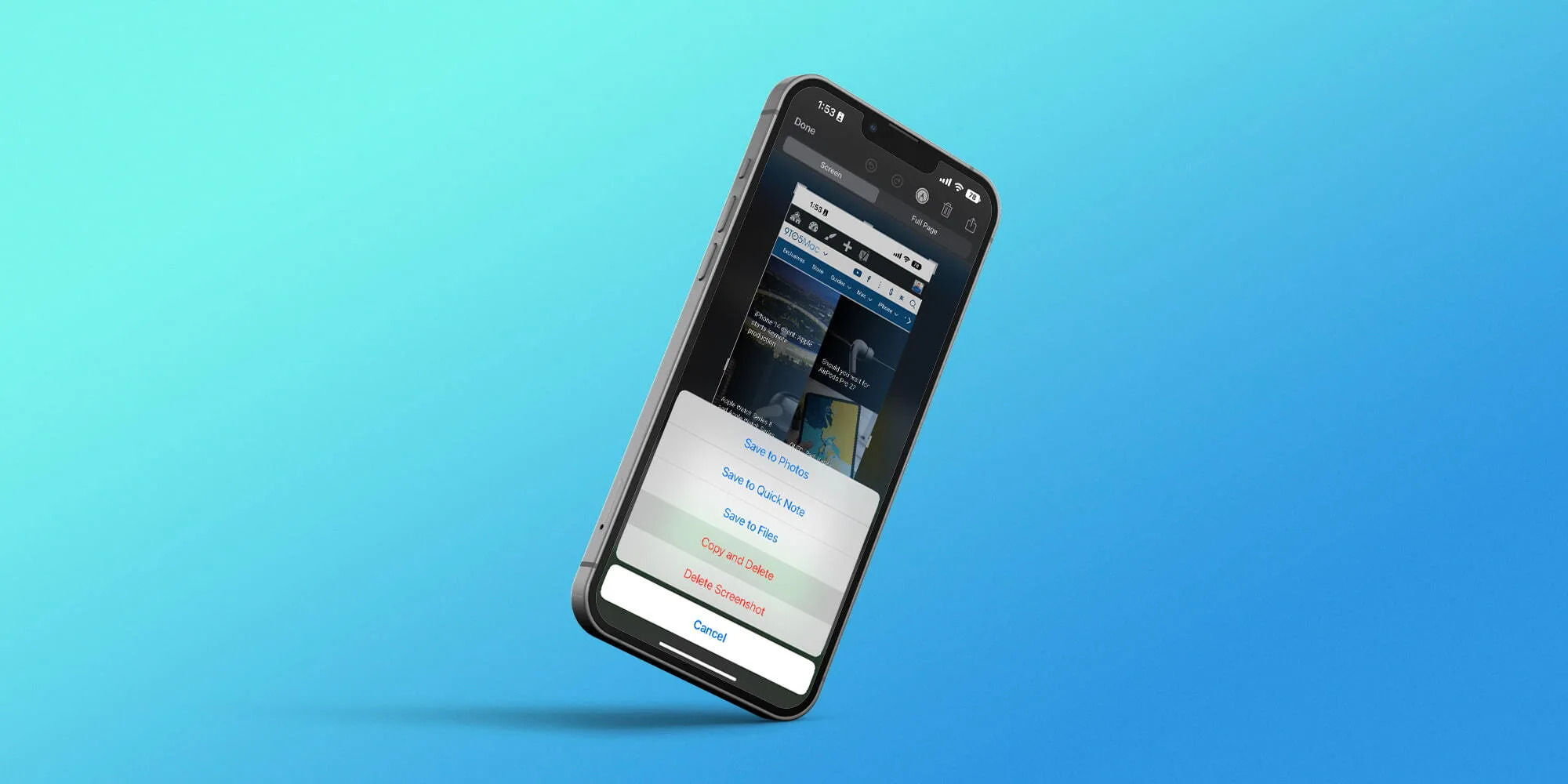
8. Lehetőség a Find My, az Óra és az Egészség alkalmazások törlésére
Az iOS 14 lehetővé tette a felhasználók számára, hogy az iPhone-ra előre telepített alkalmazások egy részét letöröljék. Az iOS 16-tal az Apple kibővíti ezeknek, a telefonról törölhető alkalmazások számát, amelyek közé mostantól a Find My, az Óra és az Egészség applikációk is beletartozik. A törölt alkalmazásokat természetesen később szükség esetén újra le lehet tölteni az App Store-ból.
9. Az akkumulátor százalékának megjelenítése
Az iOS 16-ban az Apple lehetővé teszi a felhasználók számára, hogy a jobb felső sarokban, az akkumulátor ikonon belül megjelenítse az akkumulátor százalékos értékét, így nem kell a Vezérlőközpontba lapozni az akkumulátor pontos szintjének ellenőrzéséhez. A Beállításokon belül az Akkumulátor menüpont alatt kapcsolható be a funkció.
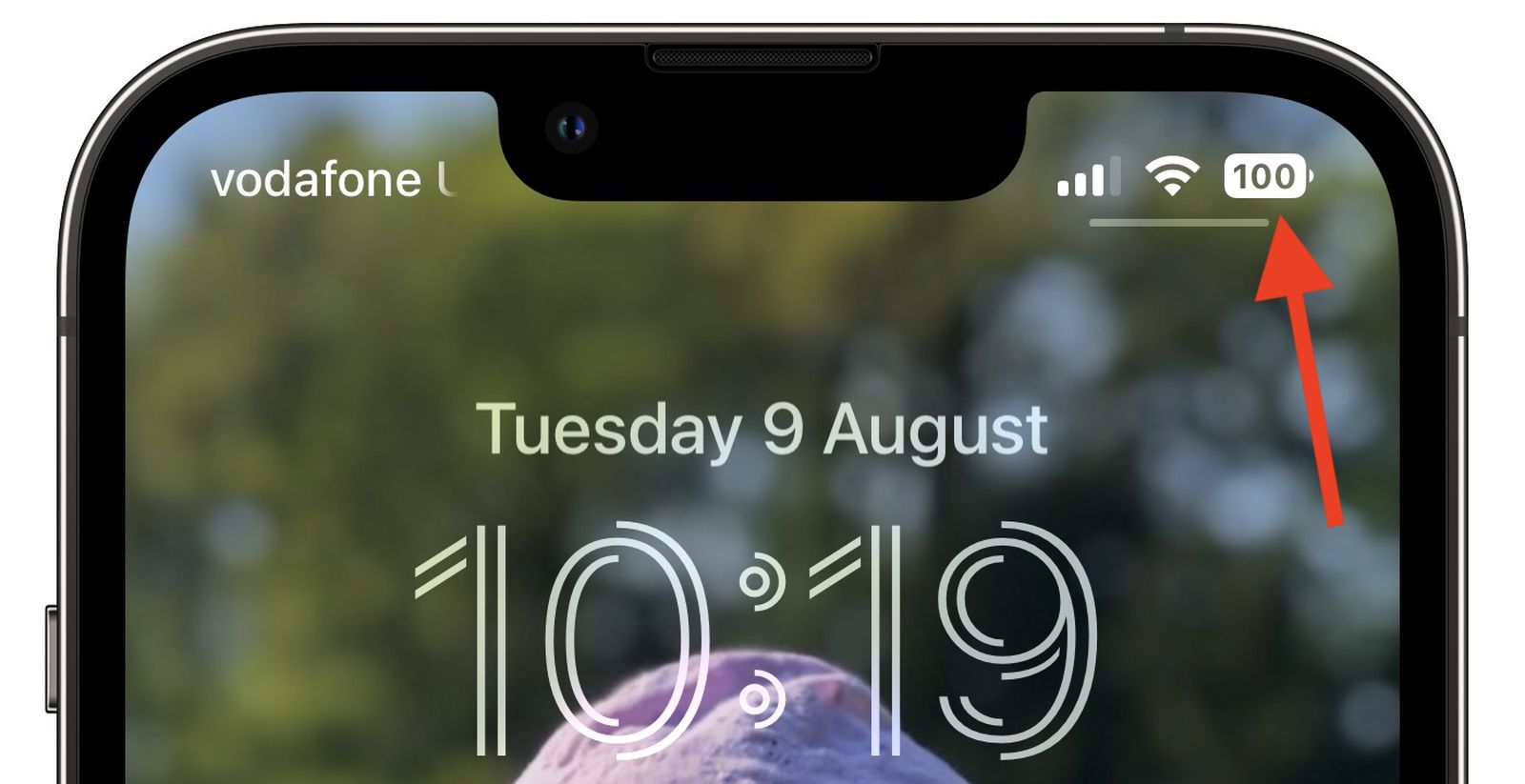
10. A Siri használata a hívás letételéhez
Az iOS 16 új beállítása lehetővé teszi a felhasználók számára, hogy a Siri segítségével tegyék le az aktív hívást. A Beállítások > Kisegítő lehetőségek > Siri és a Hívás befejezése aktiválásával a felhasználók mostantól azt mondhatják, hogy “Hey Siri , hang up the call” (Hé Siri, tedd le a hívást), hogy befejezzenek egy aktív hívást. Azt azonban mindenképpen fontos megjegyezni, hogy a hívás másik résztvevője vagy résztvevői hallani fogják a Sirihez intézett kérést, mielőtt letenné a telefont.
11. Könnyebben elérhető a Spotlight
Az iOS 16-tal már a főképernyő alján megtalálható a Spotlight funkció („Keresés” címszóval). A Spotlight lehetővé teszi az applikációk gyors megnyitását, kontaktok gyors megnyitását, de felgyorsítja az internetes keresést is. Egyébként a főképernyő alján helyet foglaló gombot ki is kapcsolhatjuk a Beállítások > Főképernyő menüpontban a „Megjelenítés a Főképernyőn” címszó alatt.
12. Véletlen hívásleállítások megelőzése
Az iOS 16 felhasználói mostantól letilthatják, hogy az oldalsó, kikapcsoló gombot letegye az aktív hívást. Az iOS korábbi verzióiban a kikapcsoló gomb megnyomása és az iPhone lezárása hívás közben azonnal véget vetett a hívásnak. Az iOS 16-ban az Apple lehetővé teszi a felhasználók számára, hogy ezt letiltsák a balesetek megelőzése érdekében a Beállítások > Kisegítő lehetőségek > Érintés menüpontban lehet bekapcsolni az „A hívás zárolás általi befejezésének megakadályozása” nevű funkciót.
13. A lejátszási listák rendezési lehetőségei
Az Apple Music iOS 16-os verziójában a felhasználók mostantól cím, előadó, album és megjelenési dátum szerint rendezhetik a lejátszási listákban lévő dalokat. Az új rendezési lehetőséget a lejátszási lista megnyitásakor a jobb felső sarokban lévő három pont megnyomásával találjuk meg.
14. Teljes képernyős zenelejátszó
Az iOS 16 egyik fontos, de talán kevésbé ismert funkciója, hogy az Apple visszahozza a teljes képernyős Zárolási képernyő zenelejátszót. Ha az Apple Music, a Spotify vagy más, harmadik féltől származó zenei alkalmazásokból hallgatsz egy dalt, nyomj a Lock Screen-en a Most lejátszásból az albumképre, hogy belépj a teljesen új lejátszó megjelenésébe.
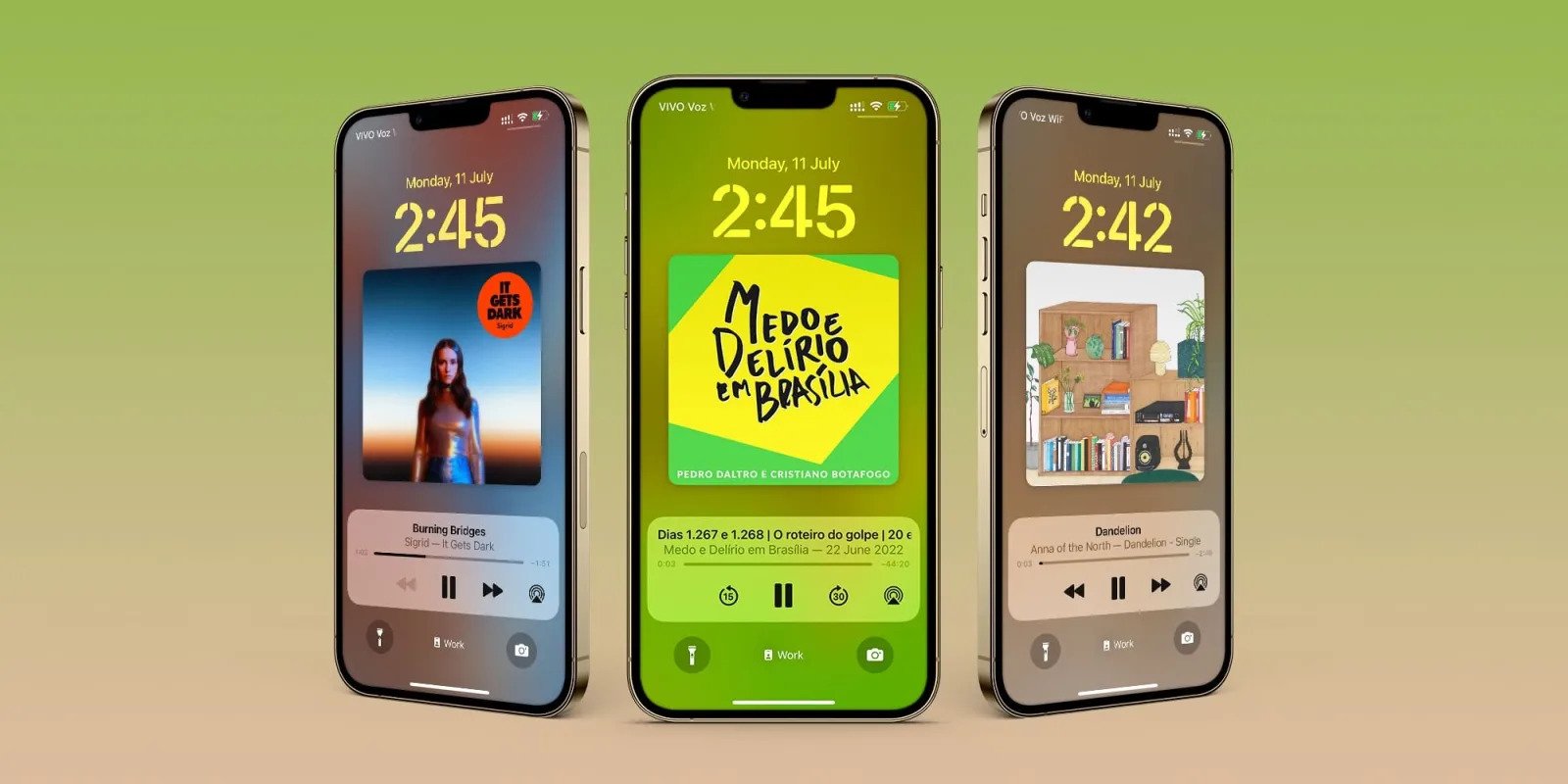
15. Új figyelmeztetés töltés közben
Az iOS 16 rendszerben, ha az iPhone készüléked felmelegszik, új értesítést kapsz, amely tudatja veled, hogy a töltés szünetel, amíg az iPhone hőmérséklete le nem hűl. Erre azért kerül sor, hogy megelőzze az iPhone akkumulátorának esetleges hosszú távú károsodását.
16. Beépített pénznemváltás
Az Élő szöveg új funkcióinak köszönhetően az iOS mostantól beépített pénznemváltást tartalmaz a Kamera és a Fotók alkalmazásban. Egyszerűen tartsd az iPhone kameráját egy árcédulához, várd meg, amíg megjelenik a Live Text (Élő szöveg) ikon, koppints és tartsd lenyomva az árat, majd válaszd a "Konvertálás" lehetőséget. A Live Text támogatja a fordítást és a mértékegységek átváltását is.
Forrás: MacRumors
Kapcsolódó tartalom:


